小画桌将字体放大的教程
时间:2023-09-21 14:17:20作者:极光下载站人气:10
小画桌是一款用于团队协作的在线白板工具,为用户带来了不错的使用体验,其中强大的编辑功能和设置功能,能够有效提升用户的办事效率,因此小画桌软件吸引了不少的用户前来下载使用,当用户在使用小画桌软件来编辑白板文件时,一般都会在页面上添加文字信息来解释说明,可是有用户对当前的字体大小不是很满意,便问到小画桌怎么将字体放大的问题,这个问题其实是很好解决的,用户直接在编辑页面上点击文本,将会弹出工具栏,接着用户点击其中的字号上箭头即可放大字体,或者用户点击文本选框的小圆点向外拖动即可,那么接下来就让小编来向大家分享一下小画桌将字体放大的方法教程吧。
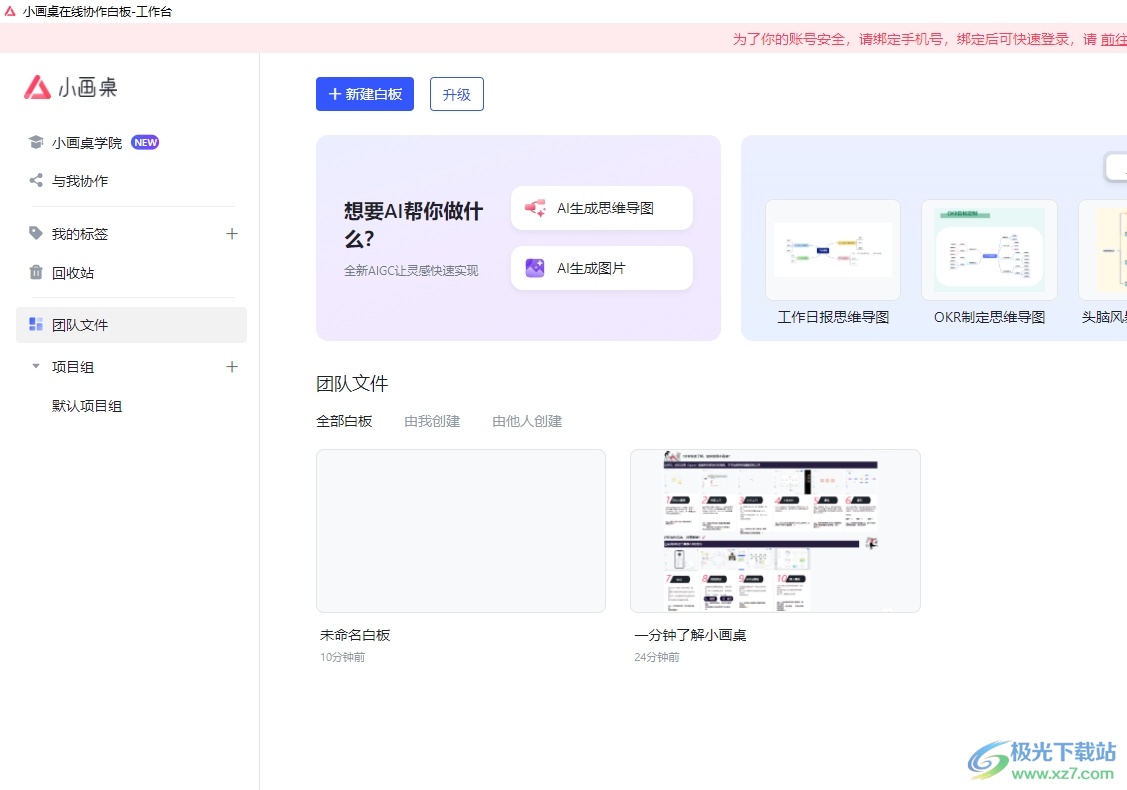
方法步骤
1.打开小画桌进入到主页,接着选择其中需要编辑的白板文件
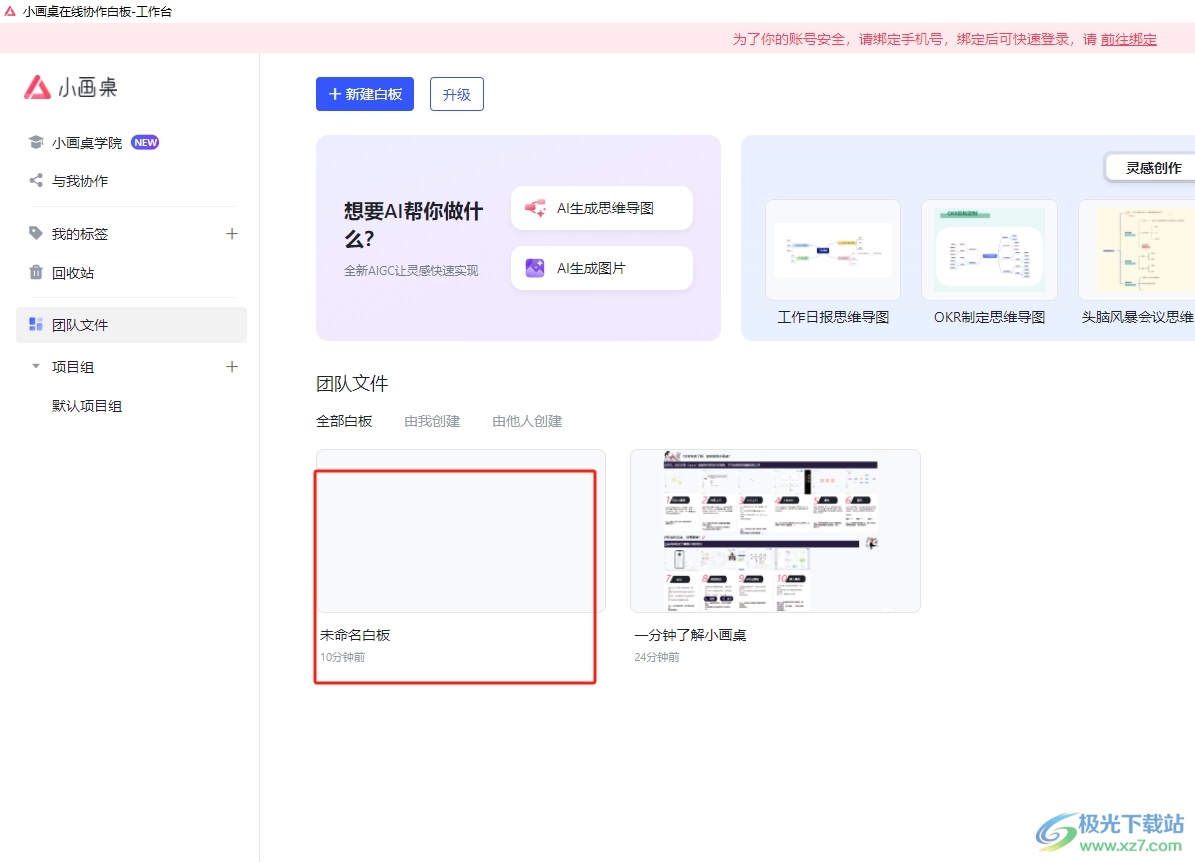
2.进入到编辑页面上,用户点击左侧工具栏中的文本选项来添加文本框
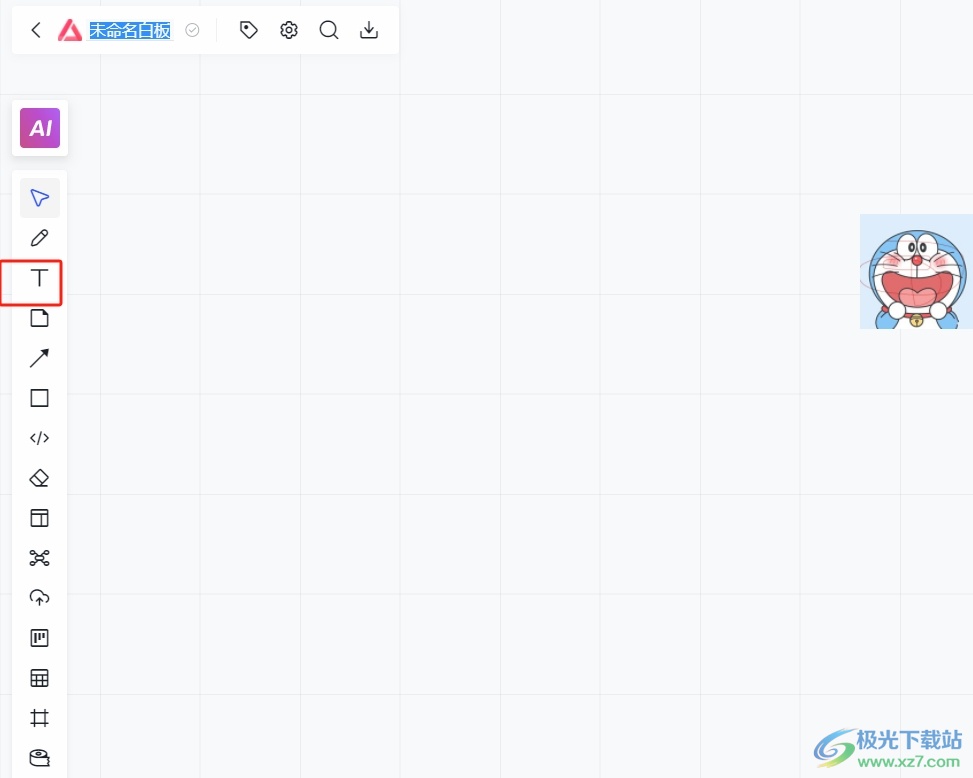
3.这时用户在弹出来的文本框中输入文本内容并选中,可以看到显示出来的选框
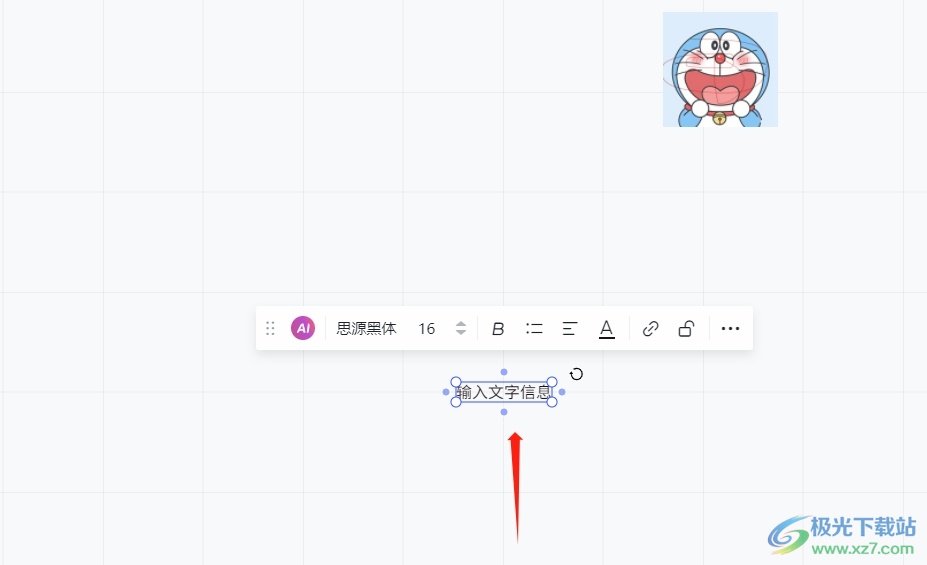
4.用户点击文本选框的圆点向外拖动,如图所示,文字被成功放大
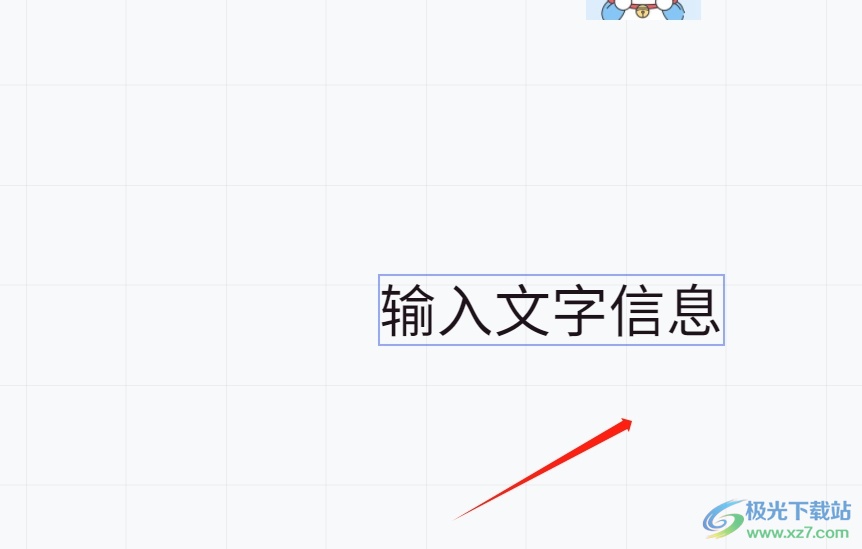
5.或者用户在文本框上方的工具栏中点击字号选项的上箭头,多按动几次即可放大字体
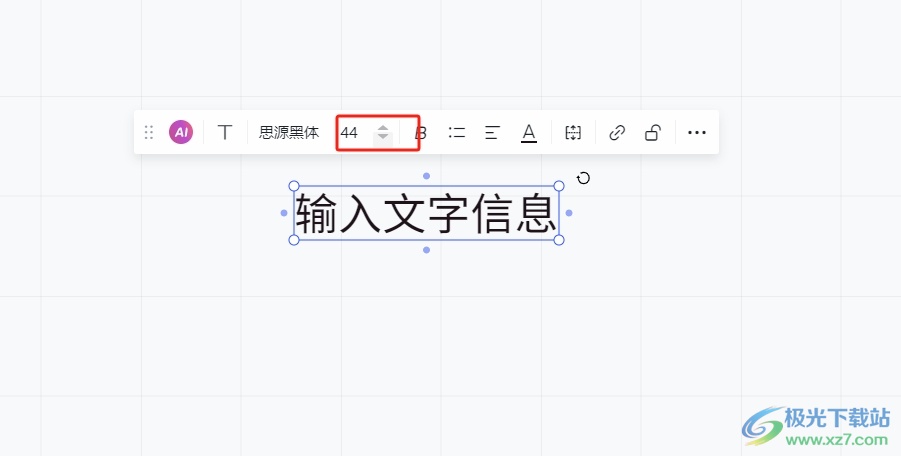
6.如图所示,用户可以看到当前的字体被成功放大了
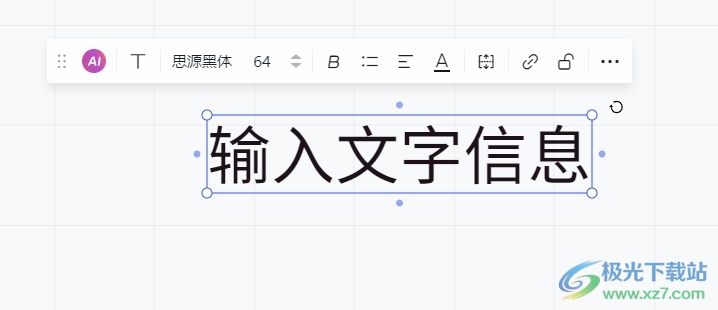
以上就是小编对用户提出问题整理出来的方法步骤,用户从中知道了大致的操作过程为点击文本工具——添加文本框——输入文字——点击字号上箭头——向外拖动文本选框圆点放大这几步,方法简单有效,感兴趣的用户可以跟着小编的教程操作试试看。
热门阅览
- 1百度网盘分享密码暴力破解方法,怎么破解百度网盘加密链接
- 2keyshot6破解安装步骤-keyshot6破解安装教程
- 3apktool手机版使用教程-apktool使用方法
- 4mac版steam怎么设置中文 steam mac版设置中文教程
- 5抖音推荐怎么设置页面?抖音推荐界面重新设置教程
- 6电脑怎么开启VT 如何开启VT的详细教程!
- 7掌上英雄联盟怎么注销账号?掌上英雄联盟怎么退出登录
- 8rar文件怎么打开?如何打开rar格式文件
- 9掌上wegame怎么查别人战绩?掌上wegame怎么看别人英雄联盟战绩
- 10qq邮箱格式怎么写?qq邮箱格式是什么样的以及注册英文邮箱的方法
- 11怎么安装会声会影x7?会声会影x7安装教程
- 12Word文档中轻松实现两行对齐?word文档两行文字怎么对齐?

网友评论